您好,登錄后才能下訂單哦!
您好,登錄后才能下訂單哦!
Stratus FTServer 系列服務器,是一種具有 99.999+%連續運行時間的標準容錯服務器。該系列服務 器使用 Intel 公司 Xeon 處理器,融合了 Stratus 公司三十多年生產容錯計算機的技術和經驗,消除了 集群系統的復雜操作和高成本負擔,為Windows 環境提供了前所未有的高可靠性連續運行保障。 FTServer 服務器擁有無與倫比的性價比,專門用于各種需要高可靠性處理能力和遠程管理的業務。例如 服務器整合、企業資訊傳送、小型數據庫應用、企業資源規劃、客戶關系管理、供應鏈管理、實時數據 采集等關鍵業務應用領域。
FTServer 服務器需要連接兩路電源,我們建議其中的一路使用 UPS 輸出的電源,另一路采用市電,以防因電源故障造成的系統停機。FTServer 服務器背部有連接顯示器的端口,還有 3 個 USB 口供連接鍵盤和鼠標使用,安裝時盡量使用獨立的鼠標、鍵盤,如果使用KVM,請選擇 Stratus 認證過的產品(ATEN CS‐1708 / CS‐1708;AATEN CS‐1717 / CS‐1716A)。每個 CPU-I/O 模塊在接通 AC 電源后,均會聽到“嘀”的一聲,說明 BMC 已成功啟動。
如果我們需要啟動系統,只要先打開顯示器電源,然后按一下 FTServer 的前面板電源按鈕即可;在正常情況下,如果需要關閉系統,請在使用Windows的正常關機流程,例如:開始->關機->確定。Windows會處理當前文件操作,并關閉系統。
在系統運行時,如果我們長時間按下前面板電源按鈕(4秒以上),可以強行關閉系統操作(這可能會導致系統或 應用數據被破壞,用戶應承擔相應的風險)。
如果在某些情況下,例如系統發生Hung住,即鼠標、鍵盤均沒有響應,請使用主(primary)模塊上的NMI按鈕,重新啟動系統,并生成core dump信息以供故障分析。NMI 按鈕需按住長于4秒短于8秒。Dump文件存放于C:\ftSysDump目錄中。
系統管理工具 FTSMC (FTServer Management Console)
FTSMC 是 FTServer 服務器的圖形化管理工具,用于監控和管理 FTServer 系統中的軟件和硬件。在硬件部分中,FTSMC 顯示出一個樹狀結構的清單,表示出系統中各個部件的當前運行狀態和參數;在軟件部分,FTSMC通過FTServer Software Availability Manager 軟件,監視系統中的一些事件和運行狀 態,并記錄和發出相應的告警。
運行 FTSMC
點擊桌面上的“FTServer Management Tools”圖標,或到把FTServer所在的目錄X:\Programm Files\FTSYS\Management下打開 “ftServer.msc”。
在 FTSMC 窗口中,點擊打開”ftServer (Local)”或“ftServer Configuration”,可以查看各個部件的詳細情況(見下圖) 。屏幕主要分為四大區域 :
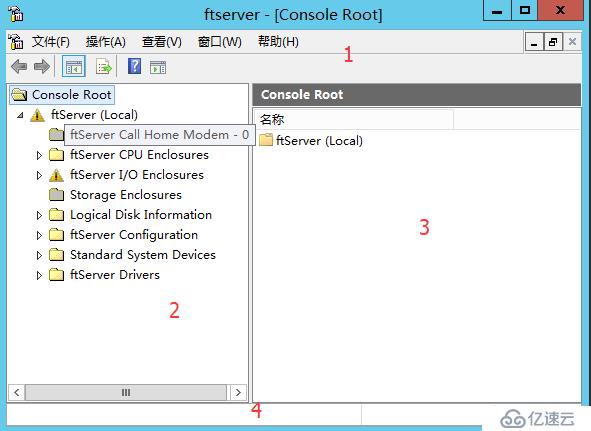
1. Action Band | 動作欄 – SMM Snap-in 命令菜單; |
2. Console tree | 部件樹 – 顯示系統中每個可管理的部件或對象; |
3. Details pane | 細節欄 - 顯示左側部件樹中所點擊部件的運行細節; |
4. Status bar | 狀態欄 – 顯示 ftSMC 的一些狀態信息; |
FTSMC 中有多種狀態圖標,顯示了該部件當前的運行狀態,具體如下




 表示該節點處沒有安裝部件或該部件已經斷電;
表示該節點處沒有安裝部件或該部件已經斷電;
 表示該節點的部件正處于在線工作狀態,含有運行信息或子節點;
表示該節點的部件正處于在線工作狀態,含有運行信息或子節點;
 表示該節點的部件正處于脫機狀態,可能在被維護;
表示該節點的部件正處于脫機狀態,可能在被維護;
 表示該節點的部件正處于雙份(鏡像)工作狀態;可以安全的移除該部件;
表示該節點的部件正處于雙份(鏡像)工作狀態;可以安全的移除該部件;
 表示該節點的部件正處于單份工作狀態;不能移除該部件;
表示該節點的部件正處于單份工作狀態;不能移除該部件;
 表示該節點的部件正處于脫機并被做內部診斷狀態;
表示該節點的部件正處于脫機并被做內部診斷狀態;
 表示該節點的部件中,有某些子節點有錯誤狀態;
表示該節點的部件中,有某些子節點有錯誤狀態;
 表示該節點的部件處于脫機或故障狀態;
表示該節點的部件處于脫機或故障狀態;
 FTSMC 不能獲取該節點的部件詳細信息;
FTSMC 不能獲取該節點的部件詳細信息;
 表示該節點的部件中某些參數已經超越了系統設定的閥值;
表示該節點的部件中某些參數已經超越了系統設定的閥值;
ftServer服務器的 CPU 和 IO 部件是被放置在一個機箱中運行的,我們稱做CPU-I/O模塊,但是在 ftSMC 中顯示為獨立的兩個部件:CPU Enclosure (對于機架式服務器,上面是 0號單元,下面是 1號單元);I/O Enclosure (對于機架式服務器,上面是 10 號單元,下面是 11號單元)。
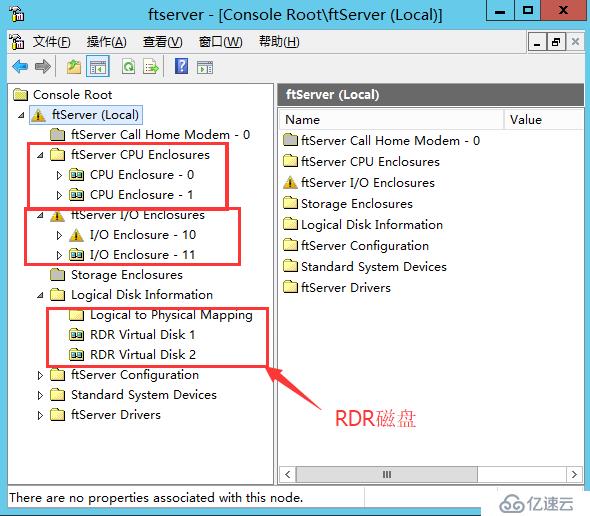
檢查 CPU 單元的狀態
CPU 單元有 Duplex(雙工)和 Simplex(單工)兩種運行狀態;可以通過 FTSMC 看出當前 CPU 單元的型號,序列號,內存,CPU處理器,BIOS版本等信息:
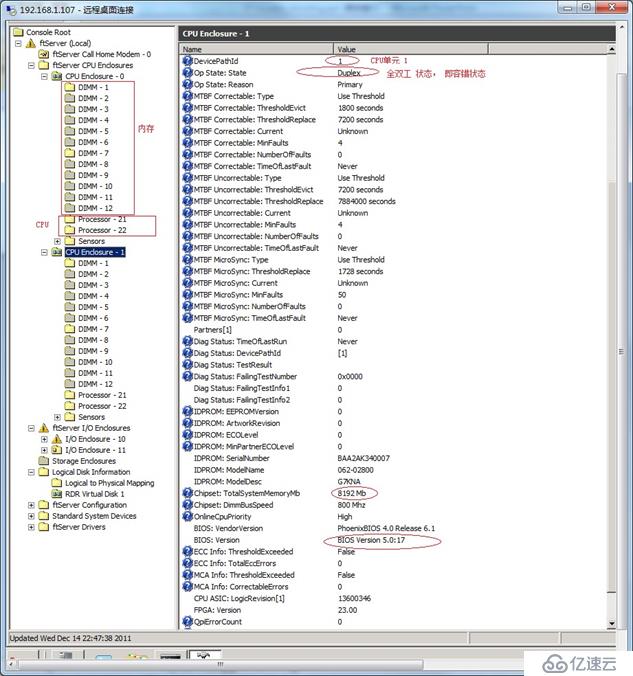
檢查 I/O 單元的狀態
I/O 單元通常也有 Duplex(全雙工)和 Simplex(單工)兩種運行狀態,另外兩個 I/O 單元還分主用(Primary) 和備用(Secondary)狀態,這是指 I/O 單元中的I/O部分是處于工作狀態還是備份狀態,例如哪個單元正在驅動顯示。通過 FTSMC 也能看出當前 I/O 單元的型號,序列號,硬盤,以太網端口,其他PCI適配器工作狀態等信息。
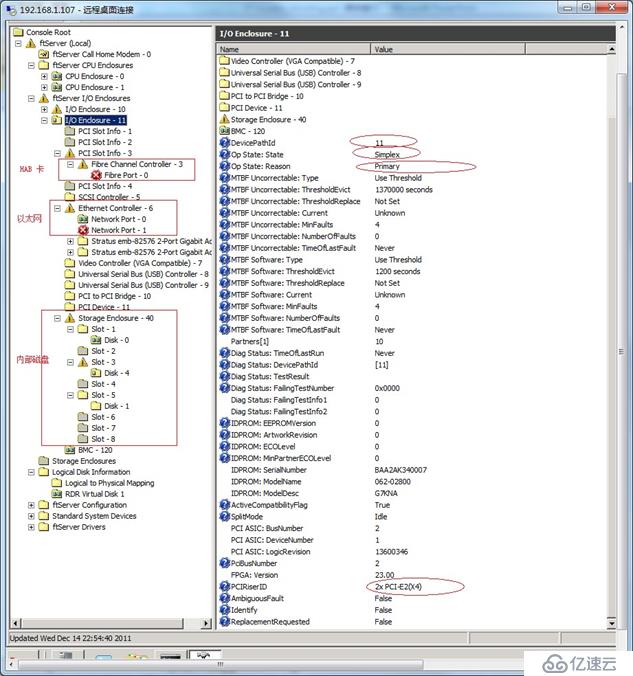
檢查以太網以及HBA卡物理端口的連線
通過 FTSMC 可以檢查 FTServer 系統中以太網端口的網線連接情況,以及HBA卡光纖端口的連接狀態。
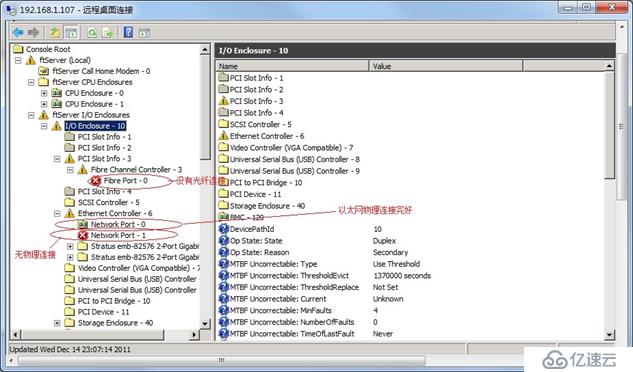
手工啟動某個CPU或I/O單元
你可以通過FTSMC手工重啟某個CPU或I/O單元,同時清除已有的MTBF數據,當某個CPU或I/O單元被系統自動移出服務時,請使用此操作。
1.在FTSMC中選中要操作的單元,鼠標右鍵,彈出命令菜單,選擇 Initiate BringDown,并確認操作。
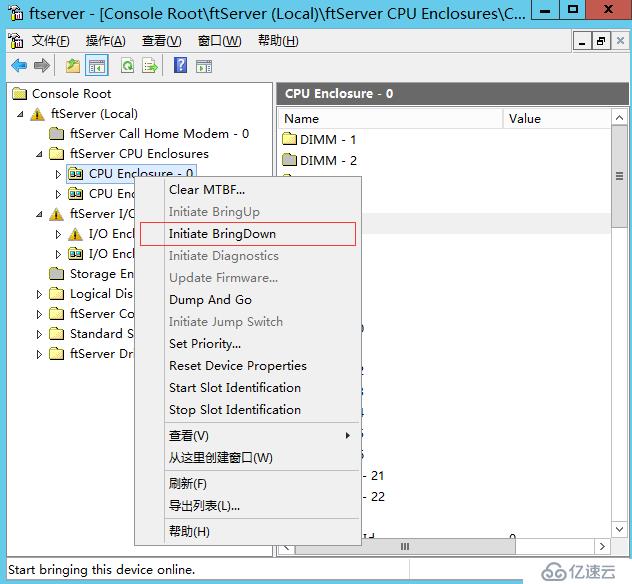
2.在FTSMC中選中要操作的單元,鼠標右鍵,彈出命令菜單,選擇 Clear MTBF…,并確認操作。
3.在FTSMC中選中要操作的單元,鼠標右鍵,彈出命令菜單,選擇 Initiate BringUp,并確認操作。


FTServer 服務器的每個 CPU-IO 模塊都有兩個內置的千兆以太網口,通常情況下,為了保證網絡的容錯性,需要通過系統內置的 Intel PROSet 軟件將這四個網口設置成兩個邏輯網卡,即Teaming。
打開“設備管理器” (右擊“我的電腦”后點擊“管理”,再選擇“設備管理器”),點開“網絡適配器” 選項后,可以看到 4 個內置的網卡;
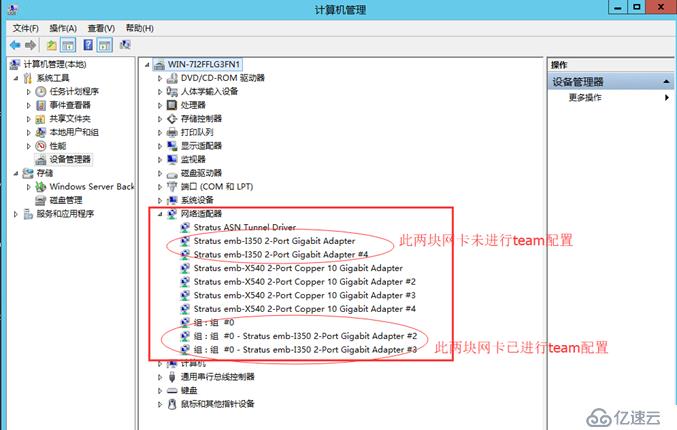
右擊一個需要被加入虛擬網卡的網卡后,點擊“屬性”,選取“Teaming”頁面,然后選擇“Team with other adapters”選項, 后,點擊“New Team”按鈕,就進入了創建虛擬網卡的向導中。
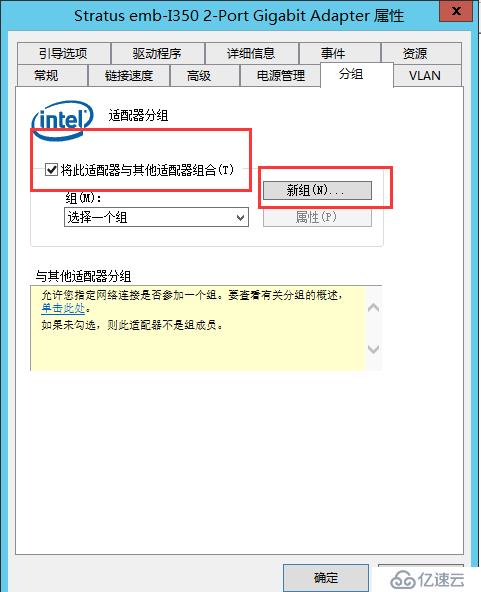
你需要確定虛擬網卡(Team)的名字,并點擊“Next”按鈕。在“Select the adapters to include in this team”頁面中,檢查你需要加入虛擬網卡的物理網卡名字(點擊網卡的“Identify” 按鈕可以物理定位這個網卡的位置),然后選擇容錯方式(通常取默認的 AFT-Adapter Fault Tolerance 模式,如果選擇 ALB-Adaptive Load Balancing 模式,需要將 Receive Load Balancing 選項去除,否則該虛擬網卡的 MAC 的地址會不定期被改變)。最后,點擊“Finish” 生成虛擬網卡。系統會自動生成一個虛擬的網絡設備,我們可以在 Windows 的“網絡連接” 中可以查看這個新生成的虛擬網卡,并對其更名。
創建完虛擬網卡后,TCP/IP 網絡參數應該針對虛擬網卡來設置,不能再對原來的兩塊物理網卡進行設置;否則可能造成不明確的問題,影響網絡的正常使用。
在 Windows 的“網絡連接”中,右擊要設置的虛擬網卡,點擊“屬性” ->TCP/IP ->點擊
“屬性”,進入 TCP/IP 參數設置窗口,進行 IP 參數的設置 (見下圖)
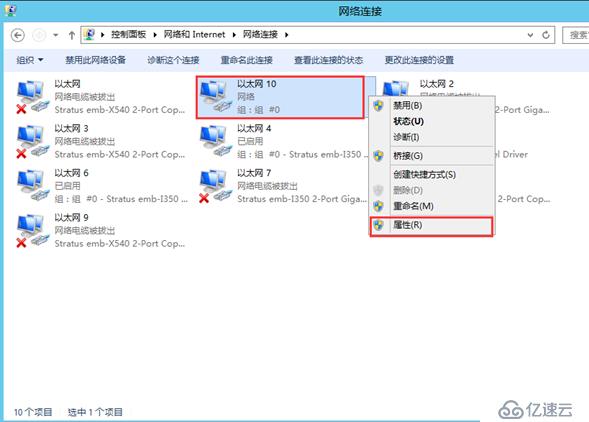
虛擬網卡 TCP/IP 參數設置完成后,可以開一個 DOS 窗口,執行“ipconfig /all”命令,檢查剛才的設置結果。
可以通過 PROSet 軟件的設置向導改變現有虛擬網卡的工作方式。(見下圖)
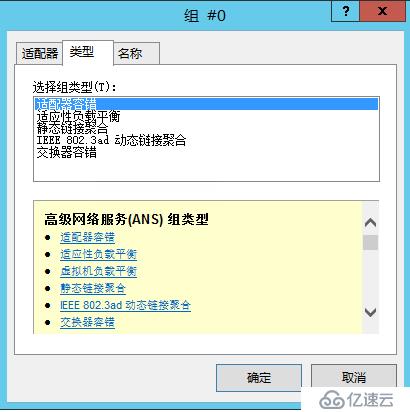
可以通過 PROSet 軟件來設置某個物理網口的傳輸速率及工作方式。(見下圖)
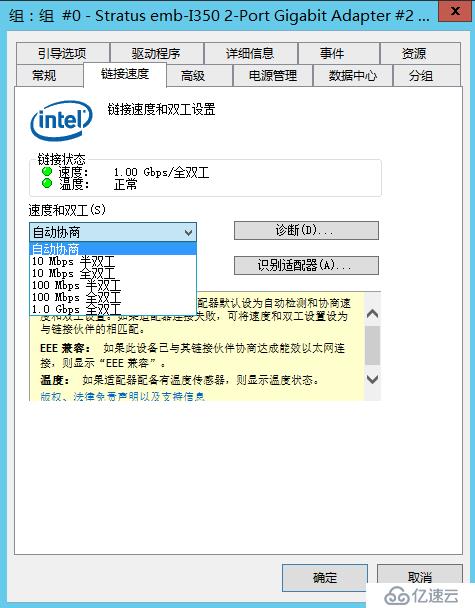
FTServer 服務器系統中內部硬盤鏡像需要使用Stratus公司的 RDR(Rapid Disk Resync) 軟件來實現;
Ftserver每個模塊各配置了8個內部2.5吋SAS磁盤插槽,如圖所示:
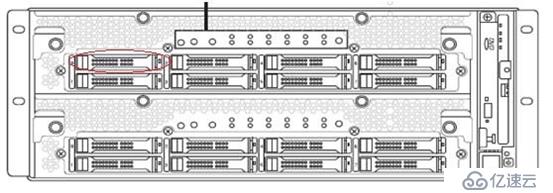
上層模塊由 CPU Enclosure -0 及 I/O Enclosure-10 組成,下層模塊由 CPU Enclosure -1 及 I/O Enclosure-11 組成(ftSMC tool 相對應)。
如圖所示內部盤,在 FTSMC 管理工具里的位置應為 I/O Enclosure-10 à Storage Enclosure -40 àSlot-1(前面板上的編號為 0). DevicePath 為 10/5/0/0(8 個內部磁盤分別為 10/5/0/0-7,后面的數字代表槽位號)), DevicePathId 為 10/40/1/x ,其中 1 為槽位號,x 是磁盤名字的后面數字)
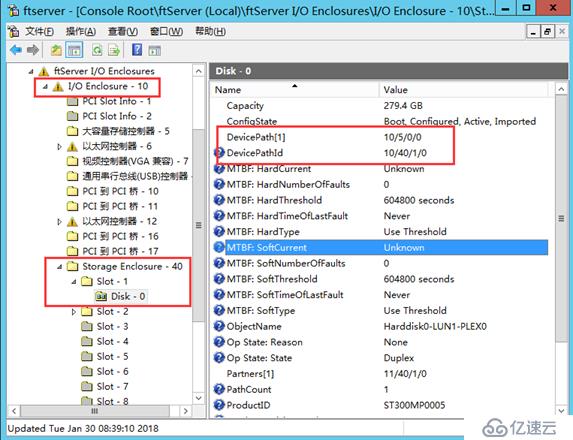
Windows Disk Management 中磁盤名字與 ftSMC 中對應如下:
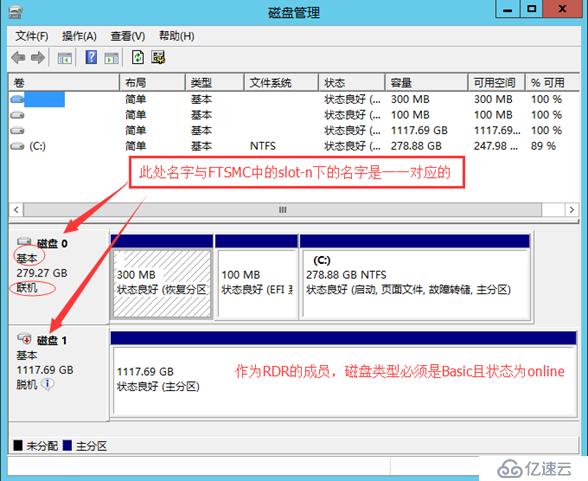
內部磁盤狀態:
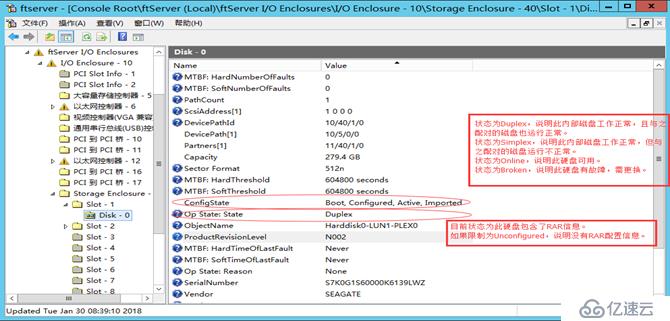
RDR 邏輯磁盤狀態信息:
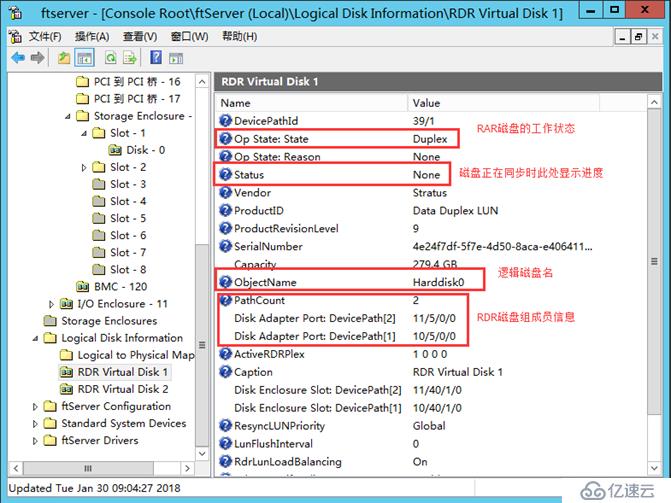
兩個 CPU-IO 機箱中對應相同槽位的硬盤都沒有加入 RDR 虛擬盤前,必須檢查這兩個硬盤,他們必須是相同類型、尺寸的硬盤;然后,首先用其中的一個創建對應的 RDR 虛擬盤;在 FTSMC 中,點開 ftServer I/O Enclosure 10->Storage Enclosure 40->Slot x, 然后點擊Disk –x, 右擊后出現選擇菜單,選擇”Create RDR Virtual Disk”命令,即可創建相應的虛擬硬盤。
在 FTSMC 中,點開 ftServer I/O Enclosure 11->Storage Enclosure 40->Slot x, 然后
點擊 Disk –x, 右擊后出現選擇菜單,選擇”Add Physical Disk To RDR Virtual Disk”命令,即可將當前 Slot x 中的硬盤加入到 RDR 虛擬硬盤組中。(該硬盤必須是 Basic 硬盤;且硬盤上沒有RDR配置信息,同時該硬盤必須有 10MB 以上的 空余空間;)
在 RDR 向導中,會出現鏡像前的提示,請仔細檢查“源”和“目標”硬盤的物理路徑,切勿造成數據被反向覆蓋。
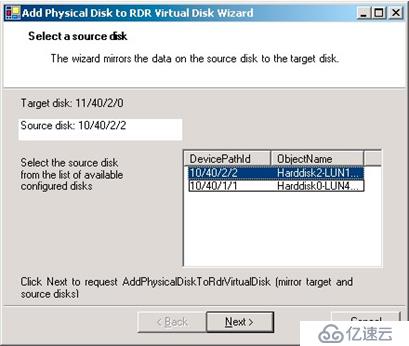


點擊“Finish”按鈕后,RDR 開始做硬盤鏡像;可以在 FTSMC 中檢查進度。
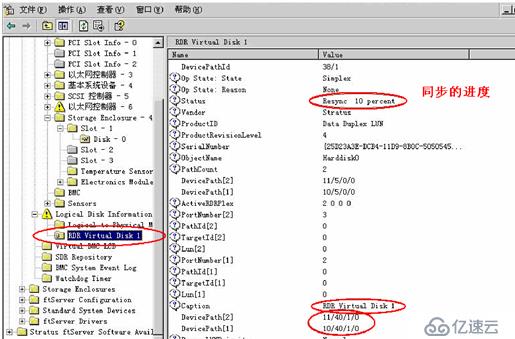
完成鏡像后的虛擬硬盤狀態
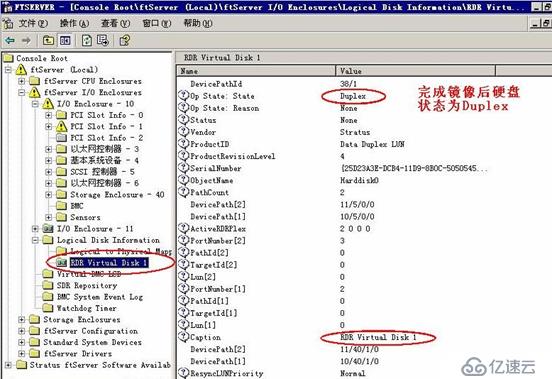
如果 RDR 分組中的第二個硬盤是原來含有數據分區的硬盤,在做 RDR 時系統會提示該硬盤含有數據分區的錯誤信息,如果你還是要強行做 RDR 鏡像,則需要手工將該硬盤上的數據分區刪除(在 Windows的磁盤管理中),同時刪掉磁盤中RDR信息,再做添加RDR 操作。
創建 RDR 虛擬硬盤后,該虛擬硬盤就可以在 Windows 的“磁盤管理”中看到,而對應的兩個物理硬盤就不再出現。
虛擬硬盤的使用和單個物理硬盤在 Windows 中的使用一樣,用戶不必考慮鏡像問題。RDR 中生成的虛擬盤都是基本盤(Basic)。可以等同于Windows系統中物理硬盤來使用。在 Windows 的“磁盤管理”中,可以對虛擬硬盤進行分區、格式化、改驅動器號等操作…
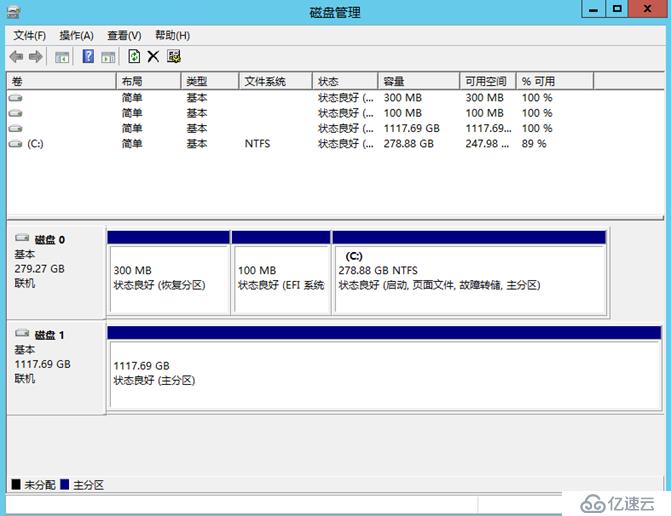
右擊桌面上“我的電腦”的屬性,可以查看當前系統的 Windows 版本和 SP 水平,以及當前的 ftSSS軟件的版本,和操作系統可識別的內存大小。
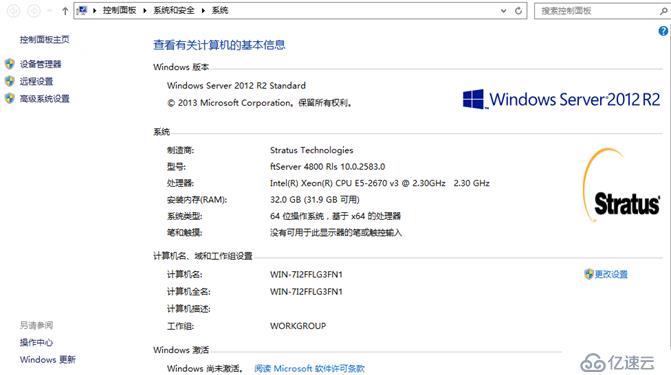
例如畫面顯示此臺服務器為 ftServer4800, 運行 Windows Server 2012 R2 標準版,64位操作系統。硬件配置為單顆 Intel Xeon E5-2670 v3 CPU,32GB內存。
在Stratus Ftserver Windows 服務器中,運行了如下的后臺服務,如圖所示:
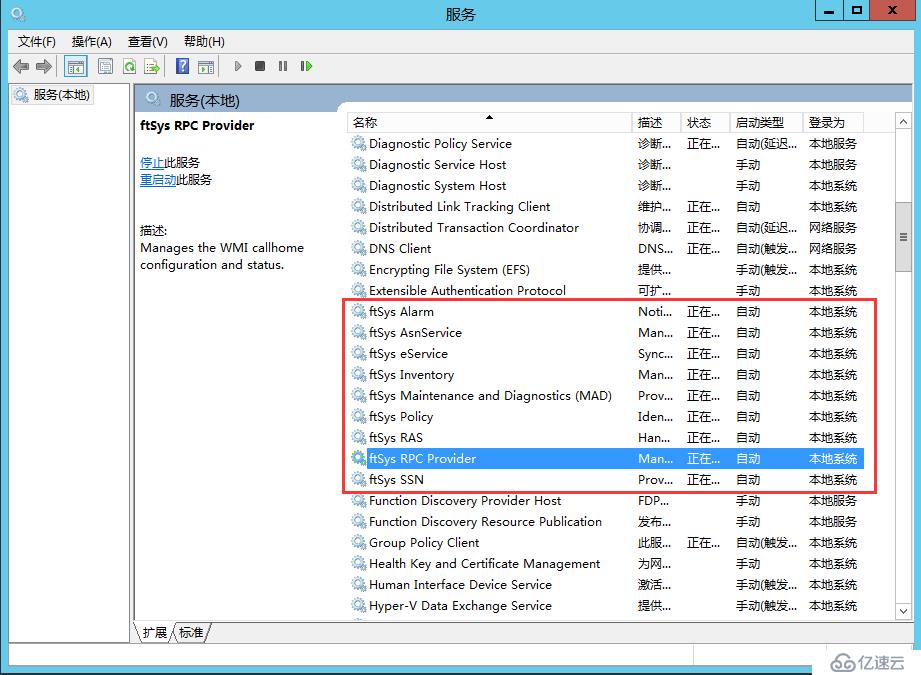
在系統正常工作的情況下,這些以ftSys開頭的服務都應處于運行狀態。
尤其如下兩個Service,是FTServer得以正常運行的關鍵所在:
ftSysInventory:Manages the inventory of hardware and software associated with the server.
ftSysMad: Provides maintenance and diagnostic capabilities for managing fault-tolerance.
每臺 ftServer 服務器在出廠時,背部機架上都貼有一個原廠信息標簽。在這個標簽上,有型號,序列號,制造日期以及 Site ID(這是一個標識該系統的全球唯一代碼,有很多對用戶系統的維護都需要這個標識碼)。
一般情況下,最終用戶首先需向代理商反應問題,尋求解決問題的辦法,如果代理商不能解決此類問題,再由代理商向Stratus CAC尋求幫助,同時收集如下信息:
機器信息
Site ID: (查看原廠信息標簽) OS 版本:
FtSSS 版本:
(通過計算機屬性頁面獲得相應信息) 故障申報人信息:
姓名:
電話:
E-mail:
終用戶信息(用于接收備件) 公司名:
收件人:
電話:
郵寄地址: (包含郵編):
故障描述:
故障發生前后,你做了哪些操作:
1,收集 logs 信息:
運行 ftdatacollector.exe 程序: 此程序在
C:\program files\FTSYS\customerservice\supporttools\ftdatacollector 目錄下:
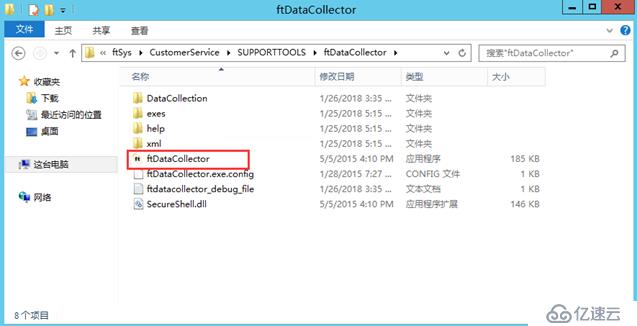
1) ,雙擊此文件,


2) .選擇 "Get Log files" ,"get system configuration", “Compress files”,然后運行 "start".
3) .在目錄C:\Program Files\ftSys\CustomerService\SupportTools\ftDataCollector\DataCollection 下
會生成一個新的目錄 Bug_2018_yy_xx ,其中 yy 是月份;xx 是日期。找到相應的目錄,進入后,取出 Bug_2018_yy_xx.zip 文件。


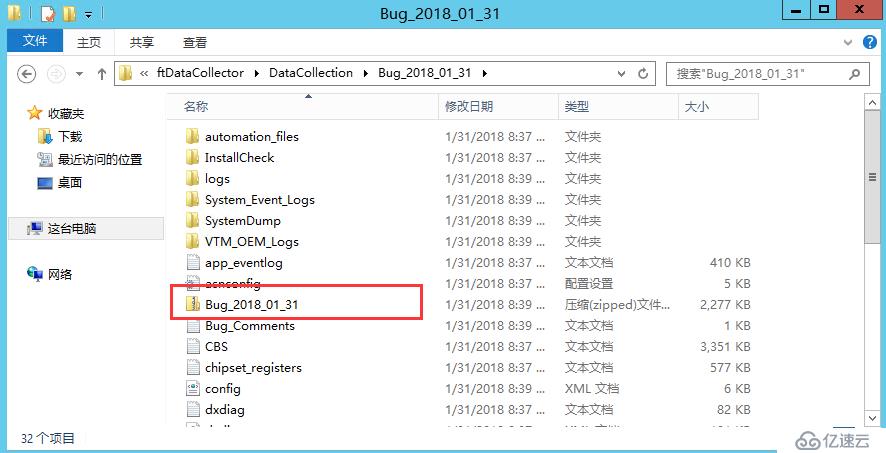
1).選中 ftServer(Local)->ftServer Configuration-> ActiveServiceNetwork,鼠標右鍵,運行“Generate Inventory Report”
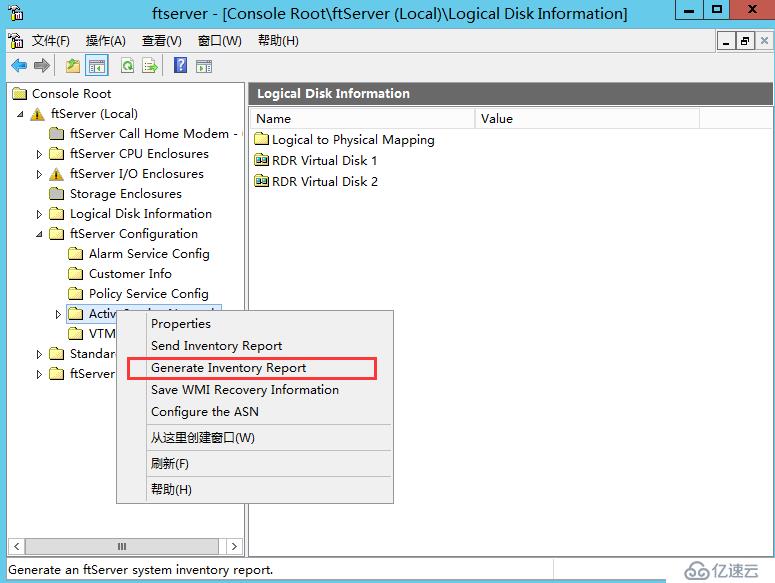
2) ,運行完成后,在目錄 C:\Program Files\ftSys\management\Alarms 下將生成一個 ftSysInventory 文件,將此文件取出。
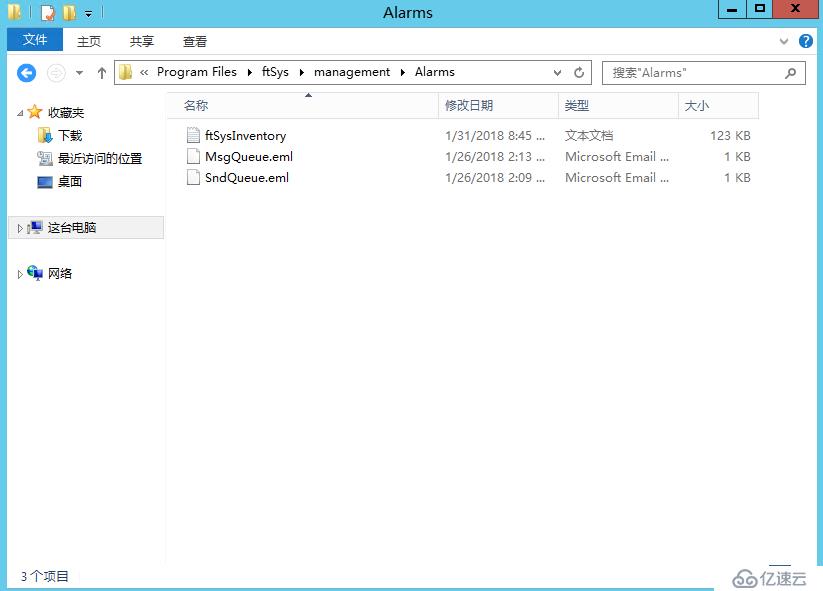
3,如果報告硬盤故障,請拍攝一張硬盤的正面照片。
將收集好的文件打包發給 Stratus 技術支持中心。Asia.support@stratus.com
Stratus ftServer 服務器使用 Windows 2003 標準版或企業版作為操作系統,但是由于 ftServer 本 身特殊的物理結構,一小部分原來 Microsoft 公司的底層硬件驅動程序已經被 Stratus 的驅動程序所覆 蓋,所以并不是每一個 Microsoft 公司宣布的 Hotfix 和 ServicePack 都可以安裝; 在你打算安裝這 些補丁之前,特別是升級 ServicePack 之前,請到 Stratus 的 ASM 網頁上確認是否可以安裝,或者 打電話給 Stratus 技術服務人員詢問(。原則上,關于軟件方面的補丁不會對系統有造成任何影響;而 涉及硬件、虛擬硬件或底層驅動方面的補丁,可能會對容錯服務器系統產生某種難以預測的影響)
有關 Stratus ftServer 的詳細操作介紹,請參閱以下手冊。訪問Stratus Website 獲取 新文檔:
http://stratadoc.stratus.com/
1,Release Notes:Windows操作系統所使用的Stratus ftServer系統軟件(R004W)提供有關特定版本ftServer系統軟件、相關硬件、文檔更新和勘誤的信息。
2,Windows操作系統所使用的Stratus ftServer系統管理員指南(R014W)描述如何管理和排除ftServer系統故障。說明如何配置和使用ftSys管理控制臺(ftSMC)。
3,Stratus ftServer系統:PCI適配器指南(R461) 描述ftServer系統支持的PCI適配器。

免責聲明:本站發布的內容(圖片、視頻和文字)以原創、轉載和分享為主,文章觀點不代表本網站立場,如果涉及侵權請聯系站長郵箱:is@yisu.com進行舉報,并提供相關證據,一經查實,將立刻刪除涉嫌侵權內容。